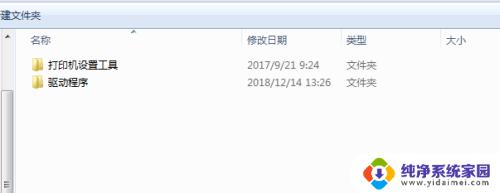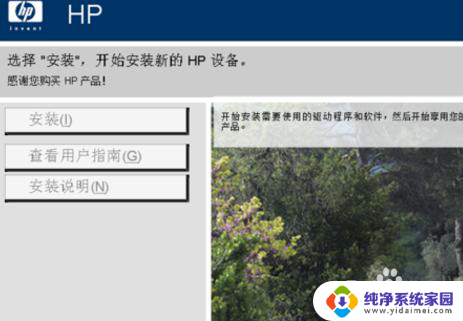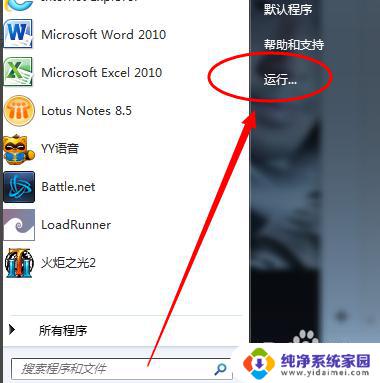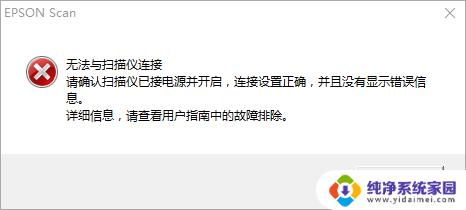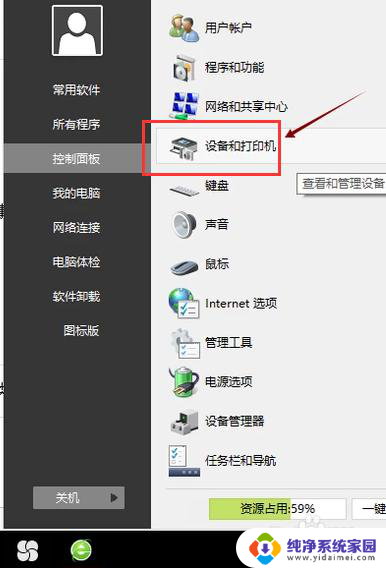Win7耳机驱动下载及安装教程
Win7是微软推出的操作系统,已经被广泛应用于各个领域,随着人们对音乐需求的增加,耳机逐渐成为了人们不可或缺的音乐周边。然而安装耳机驱动程序对很多人来说却是一件麻烦的事情。那么该如何快速、简单地实现Win7耳机驱动程序的安装呢?在这里我们将为大家提供一些实用的方法。
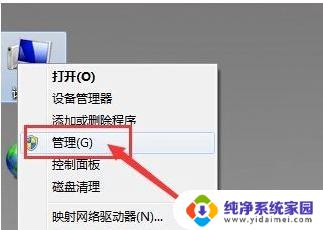
处理办法如下:
1、首先在桌面上找到“计算机”按钮并右击,在出现的第二列表中找到“管理”选项;
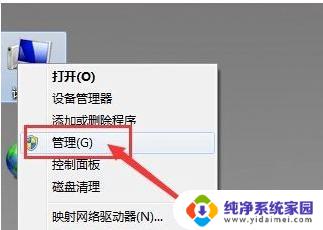
2、计入计算机管理窗口后首先找到“设备管理器”按钮并点击,然后再右侧找到“声音、音频和游戏控制器”选项。确认声卡驱动没有问题,返回桌面;
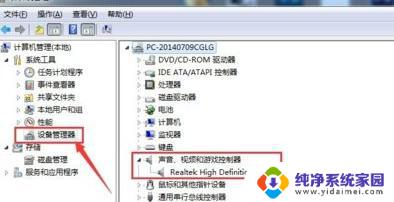
3、将耳机插入耳机孔,打开“控制面板”窗口,找到“Realtek高清晰音频管理器”选项并点击;
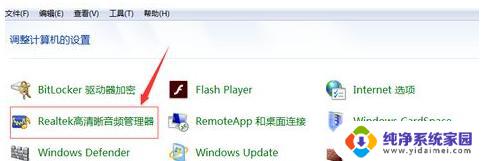
4、在Realtek高清晰音频管理器窗口,找到右上角“小文件夹”图标并点击;
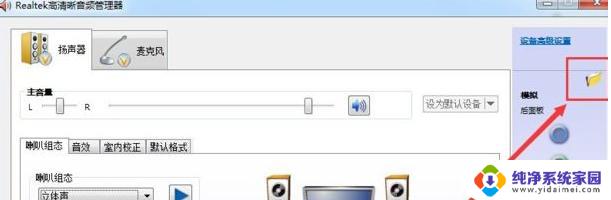
5、在插孔设置窗口中,找到“AC97前面板”选项并点击前面按钮。点击完成后选择下方“确定”选项;
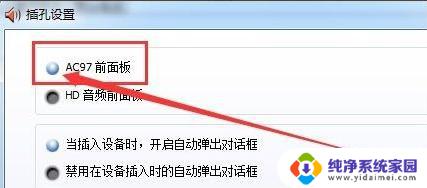
6、回到Realtek高清晰音频管理器窗口,看到右侧“前面板”中的绿色灯亮了。再次将耳机插入就可以使用了。
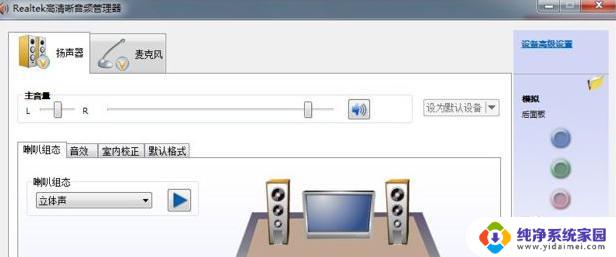
以上是win7耳机驱动的全部内容,如果有需要的用户,可以根据本文提供的步骤进行操作,希望这些步骤能够对大家有所帮助。